快速使用标签制作软件制作电动车防盗牌 点击:386 | 回复:0
在马路上除了汽车,最常见到的就是电动车了。为了挽回电动车主的损失,现在会给购买的电车上一个防盗车牌,以前的购买的电车只需要准备相关的材料,交管部门也是会发访牌证书的。今天就给大家分享一下使用标签制作软件制作电动车防盗牌的具体操作步骤。
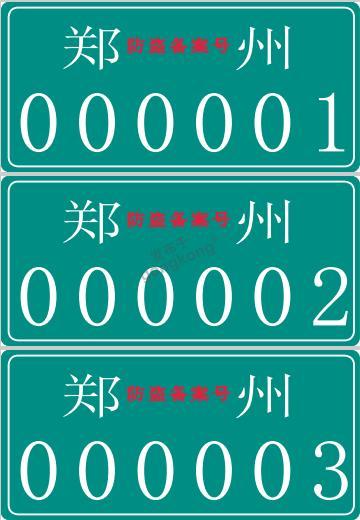
设置电动车防盗牌标签尺寸
打开标签制作软件,选择好打印机(标签制作软件支持普通喷墨/激光打印机、条码打印机、喷码机、数码印刷机等数码印刷设备),纸张选择“自定义大小”,设置纸张大小宽190mm*高90 mm,1行1列,并在“画布”设置-圆角为“5”-“勾选”打印背景,选择背景颜色。右侧预览可以看到当前的标签形状。
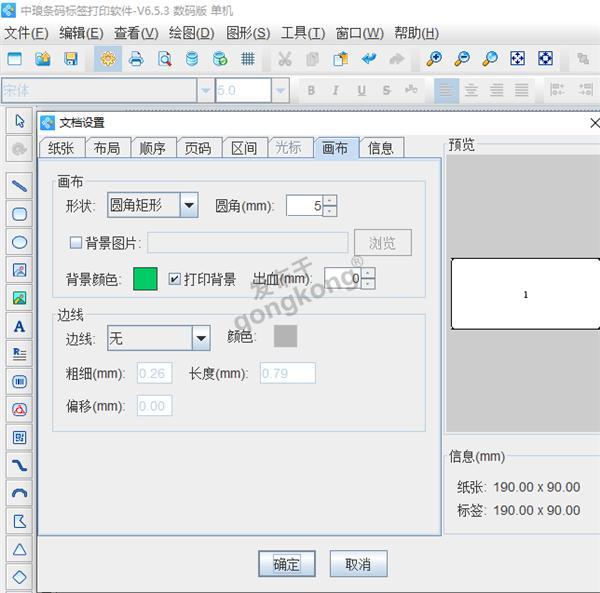
绘制白色矩形框
点击软件左侧工具栏中“绘制矩形”,并在画布上绘制一个“矩形”,鼠标双击矩形弹出“图形属性”-在线条下进行修改-颜色-线条粗细“2”-圆角“5”;
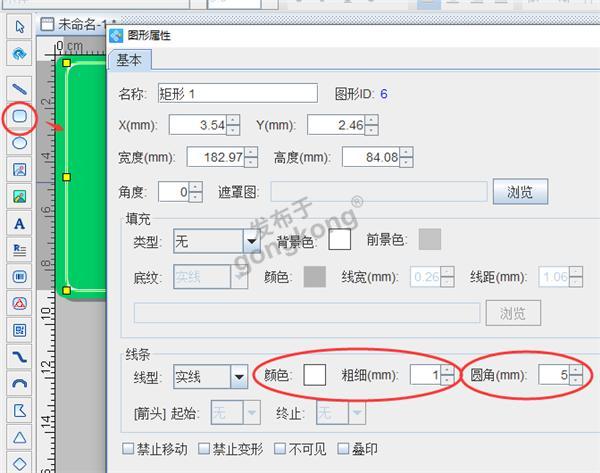
绘制普通文本
电动车防盗牌上面的“郑州”、“防盗备案号”是固定不变的文字,就以手动输入为例子。点击软件左侧绘制“普通文本”;并在画布上绘制一个普通文本,鼠标双击普通文本弹出 “图形属性”点击修改,数据对象类型“手动输入”郑州- 并在文字中,字体选择“宋体”、大小填写“15”、排版“单行”、颜色“白色”、对齐“居中”、字间距“5”效果如下图;

“防盗备案号”添加的操作步骤是一样的,只需要要注意调整一下文字的大小和颜色即可。
添加序列号
同样点击绘制普通文本,并在合适的位置绘制。之后在弹出的“图形属性“中,选择修改按钮,数据对象类型选择“序列生成”,开始字符填写“1”;并点击右侧添加处理对象,处理方法类型为“补齐”,位置“左端”,目标长度“6”,填充字符“0”,注意选择字体颜色为白色,点击确定;
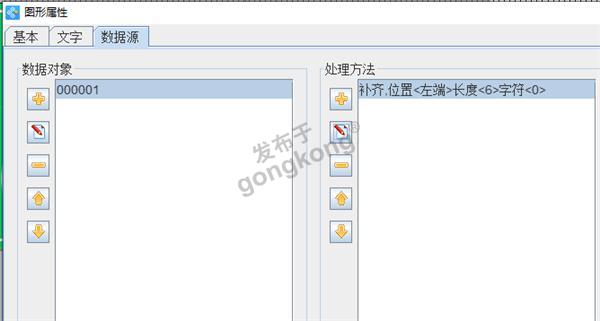
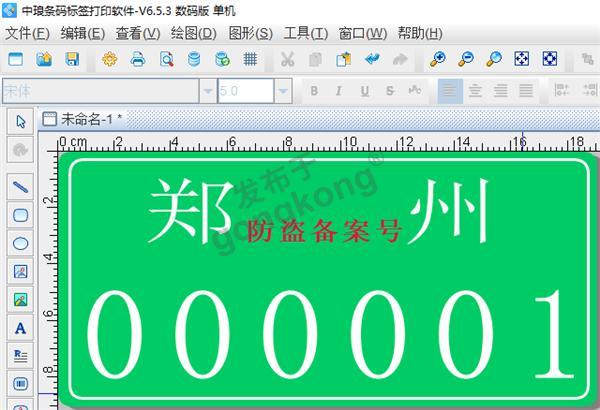
以上就是在标签制作软件制作电动车防盗牌的全部操作步骤了。上面的字体颜色,文字样式可以根据实际情况进行调整。
楼主最近还看过
- 使用TraceMode开发出来的画面...
 [3133]
[3133] - 组态王为什么总出现“初始化失...
 [8235]
[8235] - 打开WINCC时出现Micrsoft SQ...
 [19779]
[19779] - 用VB做工控
 [9168]
[9168] - 如何用wincc制作一个下拉菜单...
 [2871]
[2871] - 三菱软件大全
 [11600]
[11600] - 求救,SIEMENSSTEP7-MicroWIN...
 [1984]
[1984] - 监控组态软件的发展趋势与现...
 [17102]
[17102] - 稳定可靠 全面冗余
 [2775]
[2775] - 求助:能否在Linux操作系统下...
 [2181]
[2181]

官方公众号

智造工程师
-

 客服
客服

-

 小程序
小程序

-

 公众号
公众号

















 工控网智造工程师好文精选
工控网智造工程师好文精选
